
КАТЕГОРИИ:
Архитектура-(3434)Астрономия-(809)Биология-(7483)Биотехнологии-(1457)Военное дело-(14632)Высокие технологии-(1363)География-(913)Геология-(1438)Государство-(451)Демография-(1065)Дом-(47672)Журналистика и СМИ-(912)Изобретательство-(14524)Иностранные языки-(4268)Информатика-(17799)Искусство-(1338)История-(13644)Компьютеры-(11121)Косметика-(55)Кулинария-(373)Культура-(8427)Лингвистика-(374)Литература-(1642)Маркетинг-(23702)Математика-(16968)Машиностроение-(1700)Медицина-(12668)Менеджмент-(24684)Механика-(15423)Науковедение-(506)Образование-(11852)Охрана труда-(3308)Педагогика-(5571)Полиграфия-(1312)Политика-(7869)Право-(5454)Приборостроение-(1369)Программирование-(2801)Производство-(97182)Промышленность-(8706)Психология-(18388)Религия-(3217)Связь-(10668)Сельское хозяйство-(299)Социология-(6455)Спорт-(42831)Строительство-(4793)Торговля-(5050)Транспорт-(2929)Туризм-(1568)Физика-(3942)Философия-(17015)Финансы-(26596)Химия-(22929)Экология-(12095)Экономика-(9961)Электроника-(8441)Электротехника-(4623)Энергетика-(12629)Юриспруденция-(1492)Ядерная техника-(1748)
Изображение временной диаграммы
|
|
|
|
Ключевые кадры для tweened-анимации перемещения обозначаются как черные точки, соединенные линией со стрелкой, на светло-синем фоне (линия со стрелкой заменяет все промежуточные кадры)
Ключевые кадры для tweened-анимации трансформации обозначаются как черные точки, соединенные линией со стрелкой, на светло-зеленом фоне (линия со стрелкой заменяет все промежуточные кадры)
Пунктирная линия указывает, что конечный (заключительный) ключевой кадр отсутствует
Одиночный ключевой кадр в виде черной точки, после которого идет последовательность светло-серых кадров, означает, что содержимое ключевого кадра не изменяется; заключительный ключевой кадр в этом случае обозначается пустым прямоугольником
Маленькая буква а указывает, что данному кадру с помощью панели Actions (Действия) было назначено некоторое действие
Красный флажок указывает, что кадр содержит метку или комментарий
Непрерывная последовательность ключевых кадров, обозначенных черными точками, означает покадровую анимацию
Желтый якорек говорит о том, что данный кадр содержит именованную метку, используемую для навигации между кадрами фильма; если позволяет место на диаграмме, рядом с якорем выводится имя метки
Внешний вид временной диаграммы также существенно зависит от выбранного формата кадров. Выбор, как уже было сказано, выполняется с помощью выпадающего меню Frame View. Действие команд меню распространяется на все строки (слои) временной диаграммы. Пункты меню разделены на четыре подгруппы (рис. 7).
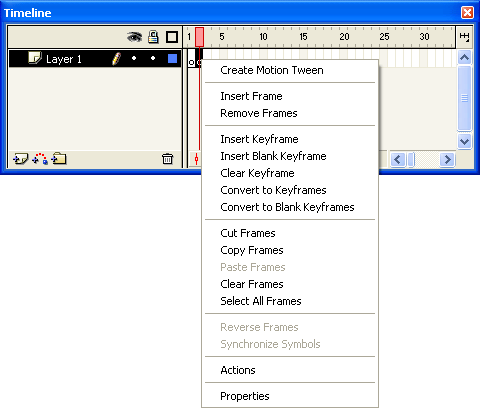
Рис. 7. Выпадающее меню формата кадров
Команды из первой позволяют установить размер ячейки кадра по горизонтали; возможны следующие варианты:
Tiny (Крошечный);
|
|
|
Small (Мелкий);
Normal (Обычный);
Medium (Средний);
Large (Крупный).
Формат Large целесообразно использовать для просмотра параметров звукового сопровождения.
Во вторую группу входит единственная команда — Short (Короткий), которая обеспечивает уменьшение размера ячейки кадра по вертикали. Такое изменение влияет и на формат левой части временной диаграммы (где расположено описание слоев), как показано на рис. 8.
В третью группу также включена только одна команда - - Tinted Frames (Окрашенные кадры). При выборе данного пункта используется цветовая индикация кадров для различных видов анимации (см. табл. 1). По умолчанию цветовая индикация кадров включена.
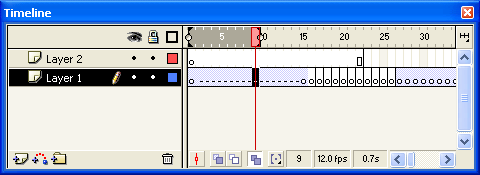
Рис. 8. Изменение формата временной диаграммы по команде Short (сравн. с рис. 6)
Последняя, четвертая, группа состоит из двух команд:
Preview (Предварительный просмотр) — команда позволяет поместить непосредственно во временную диаграмму в уменьшенном виде содержимое ключевых кадров анимации (рис. 9, вверху);
Preview In Context (Предварительный просмотр в контексте) -данную команду целесообразно использовать в том случае, если в каждом ключевом кадре изменяются два или более объектов, поскольку она позволяет вставить в ячейку кадра на временной диаграмме все пространство сцены; однако в этом случае изображение кадра уменьшается еще в большей степени, чем при использовании команды Preview (рис. 9, внизу).
Ниже рабочей области (в исходном состоянии) размещается панель инспектора свойств. Если в рабочей области не выбран ни один объект, либо таковые вообще отсутствуют, то инспектор свойств отображает общие параметры фильма. При выборе какого-либо объекта автоматически изменяется формат инспектора свойств.
На рис. 10 показан формат инспектора свойств для документа (фильма) в целом.
В этом случае панель инспектора содержит следующие элементы:
текстовое поле Document (Документ), в котором отображается имя редактируемого файла;
|
|
|

Рис. 9. Результаты применения команд Preview (вверху) и Preview In Context (внизу)

Рис. 10. Формат инспектора свойства документа
кнопка Size (Размер), которая одновременно используется для отображения текущего размера стола (то есть размера «экрана» для просмотра Flash-фильма; щелчок на кнопке открывает дополнительное диалоговое окно Document Properties (Свойства документа), которое позволяет изменить размеры стола, а также скорректировать значения других параметров документа (рис. 11);
кнопка Publish (Публикация), щелчок на которой позволяет выполнить публикацию фильма с установленными ранее (или используемыми по умолчанию) параметрами; публикация заключается в конвертировании исходного файла Flash-фильма (в формате FLA) в формат SWF; кроме того, по умолчанию создается Web-страница (HTML-файл), содержащая фильм; непосредственно на кнопке отображается один из основных параметров публикации - версия Flash-плеера, для которой выполняется конвертирование;
кнопка Background (Фон), щелчок на которой открывает окно палитры для выбора фона фильма (то есть цвета стола);
текстовое поле Frame Rate (Скорость кадров), которое позволяет задать частоту смены кадров анимации (частота измеряется числом кадров в секунду — frame per second, fps);
кнопка с изображением вопросительного знака, которая обеспечивает вызов контекстной справки в формате HTML-документа;
кнопка с изображением звездочки, щелчок на которой открывает панель Accessibility (Доступность); эта панель позволяет установить для всех элементов фильма дополнительное свойство — доступность для восприятия людьми с ограниченными физическими возможностями; в простейшем случае это свойство реализуется посредством использования альтернативных форм представления информации; например, звуковое сопровождение может заменяться соответствующим текстом, выводимым на экране.
Замечание
Следует отметить, что как инспектор свойств, так и другие панели являются контекстно-зависимыми. То есть для того, чтобы получить с их помощью данные о другом объекте, не требуется открывать их повторно — достаточно просто выбрать в окне редактора интересующий вас объект.
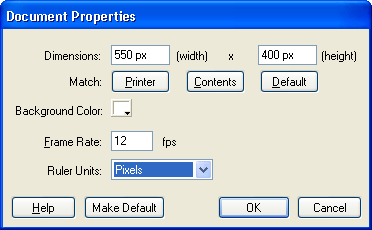
Рис. 11. Диалоговое окно Document Properties
Контрольные вопросы:
1. Обозначьте назначение программы?
|
|
|
2. Какими особенностями обладает программа?
3. Что включает в состав Macromedia Flash?
4. Перечислите основные элементы интерфейса рабочего окна?
5. Для чего предназначен монтажный стол?
6. Для чего предназначена временная диаграмма?
7. Какое назначение у панели инспектора свойств?
Домашнее задание:
Из ранее подобранного материала по теме КПР, выбрать информацию, которую можно представить в виде Flash-объектов
|
|
|
|
|
Дата добавления: 2014-12-23; Просмотров: 401; Нарушение авторских прав?; Мы поможем в написании вашей работы!